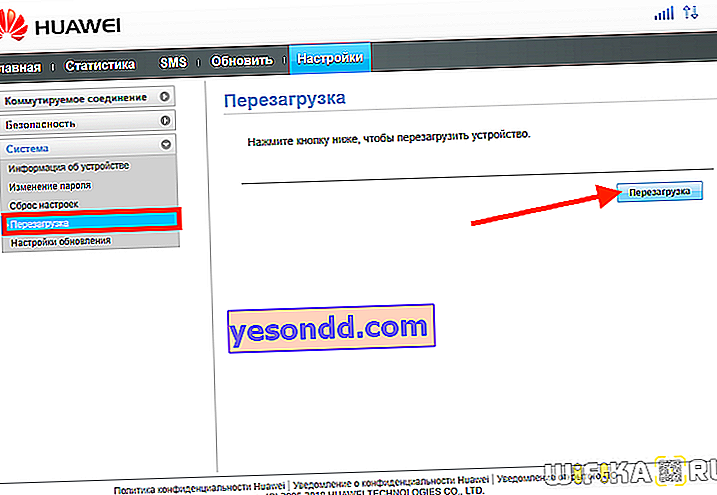La question de savoir comment redémarrer un routeur à l'aide d'un ordinateur ou d'un ordinateur portable ne se pose pas toujours. Mais en cours de fonctionnement, il faut parfois le faire, y compris à distance via le téléphone. Par exemple, il y a des erreurs dans le travail - la connexion à Internet est interrompue, le WiFi ou un périphérique de stockage connecté ou un modem mobile cesse de fonctionner. Le redémarrage du routeur est la toute première chose dont vous avez besoin pour essayer de résoudre ces problèmes. Dans la plupart des cas, cela aide. Dans cet article, j'ai rassemblé tous les routeurs les plus courants TP-Link, Asus, D-Link, Zyxel Keenetic, Tenda, Netis, Apple, Mercusys, Huawei, Netis, pour leur montrer comment se déroule le processus de redémarrage du routeur.
Quand redémarrer le routeur?
La fonction de redémarrage du routeur peut également être nécessaire pour appliquer certains paramètres réseau après les avoir modifiés via le panneau d'administration. Ainsi, selon le modèle de routeur spécifique, un redémarrage peut être nécessaire après:
- Modifications des paramètres de connexion Internet
- Modifications des paramètres du serveur DHCP
- Modification du port pour la gestion du panneau d'administration
- Changer le mot de passe du routeur
- Ajustements de sécurité et de cryptage WiFi
- Activation ou désactivation de fonctions supplémentaires - serveur FTP, WPS, QoS, etc.
Avant d'effectuer des actions avec notre routeur, vous devez vous rendre sur son panneau de contrôle - je vous ai dit comment le faire séparément - lisez les instructions si vous ne savez pas.
Façons de redémarrer le routeur
Il existe quatre façons de redémarrer le routeur. Les deux premiers ne conviennent que pour traiter les problèmes de fonctionnement survenus - ils ne peuvent pas être utilisés pour modifier les paramètres.
- Se déconnecter du réseau
- Utilisation du bouton Marche / Arrêt
- Depuis le panneau d'administration
- Via la ligne de commande sur un ordinateur ou un ordinateur portable
Faites attention! Vous ne pouvez pas redémarrer manuellement le routeur lors de la mise à jour de son firmware!
Déconnectez-vous de l'alimentation
Le moyen le plus simple, qui convient au redémarrage de n'importe quel routeur, consiste simplement à retirer le câble d'alimentation et à le rebrancher. Pour être honnête, dans la plupart des cas, c'est exactement ce que je fais et je n'ai rencontré aucun problème après avoir utilisé cette méthode simple et fiable.

Redémarrez le routeur avec le bouton d'alimentation
Une autre option consiste à éteindre puis à allumer le routeur avec un bouton d'alimentation physique spécial sur le boîtier, disponible sur certains modèles. L'essentiel est de ne pas le confondre avec le bouton de réinitialisation - et bien que les fabricants essaient de protéger ce dernier autant que possible d'une pression involontaire, ils sont souvent similaires et vous pouvez sans le savoir appuyer sur le mauvais.
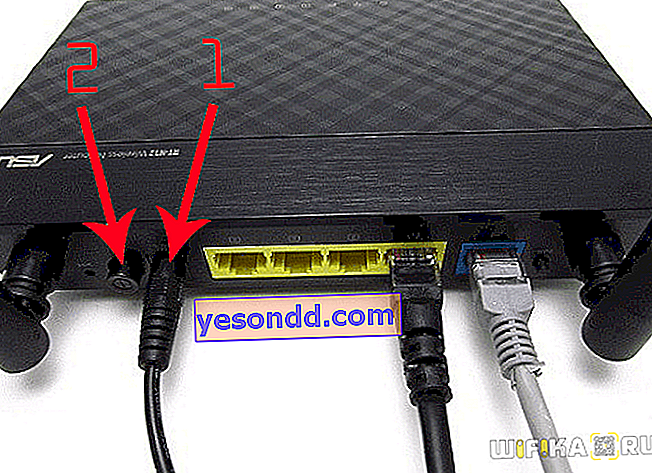
Redémarrage du routeur via un ordinateur ou un ordinateur portable
Enfin, il est à la mode de redémarrer le routeur directement sur un ordinateur portable ou un ordinateur. Chaque modèle a une fonction spéciale dans le panneau d'administration pour le redémarrage. C'est exactement ce que vous devez utiliser pour activer les changements dans les paramètres et la configuration, s'il n'a pas redémarré après cela en mode automatique.
De plus, cette méthode est optimale si vous n'avez pas d'accès physique au routeur lui-même. Souvent, après des réparations dans un appartement, il est caché quelque part au loin dans une armoire serveur, difficile à atteindre. Mais il est accessible via un ordinateur ou un ordinateur portable.
Comment redémarrer le routeur via la ligne de commande à distance depuis Internet?
Comme tout équipement numérique, un routeur fonctionne en exécutant des commandes mathématiques via un protocole appelé Telnet. Il vous permet de gérer à distance votre routeur via la ligne de commande. Malheureusement, Windows 10 ou 8 n'a pas de programme intégré qui fonctionne avec ce protocole. Par conséquent, pour redémarrer le routeur via la ligne de commande de l'ordinateur qui y est connecté, téléchargez et exécutez le programme PuTTY.
Dans celui-ci, dans la fenêtre principale, nous trouvons le champ de saisie "Nom d'hôte (ou adresse IP)" et y écrivons l'adresse IP de votre routeur. Et définissez "Telnet" comme "Type de connexion" et cliquez sur le bouton "Ouvrir".
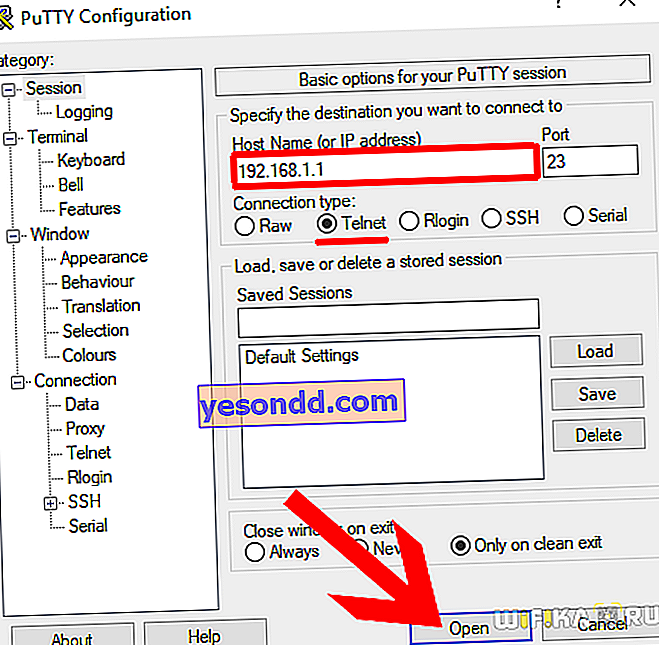
Une fenêtre de ligne de commande noire s'ouvrira - ici, nous entrons d'abord le login, puis le mot de passe pour entrer dans le routeur. Ensuite, nous écrivons la commande "# reboot", ou "# restart" ou "# reload" - laquelle dépend du modèle spécifique, essayez la méthode de sélection.
# redémarrer
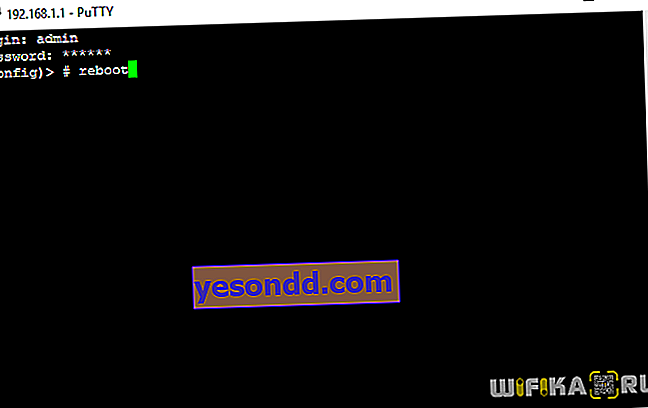
Comment redémarrer le routeur à distance via Internet à partir du téléphone?
Certains fabricants ont également pris en charge l'accès à distance à notre panneau de commande de routeur familier. Pour ce faire, ils ont développé leurs propres services cloud pour se connecter au routeur via Internet à la fois depuis un ordinateur et via une application mobile depuis un téléphone. Par exemple, TP-Link ID, Keenetic Cloud, Tenda WiFi ou Mi WiFi (Xiaomi). Nous en parlons dans d'autres articles.
Comment redémarrer le routeur TP-Link via un ordinateur?
Commençons par le fabricant le plus courant - en redémarrant les routeurs TP-Link. Ici, il est logique de considérer à la fois deux options pour le panneau d'administration, qui se trouvent aujourd'hui sur les routeurs de cette société. Dans l'ancienne version vert-gris de l'interface, accédez à la section "Outils système - Redémarrer". Il est difficile de se tromper ici - il n'y a qu'un seul bouton sur la page - cliquez dessus et attendez environ une demi-minute.
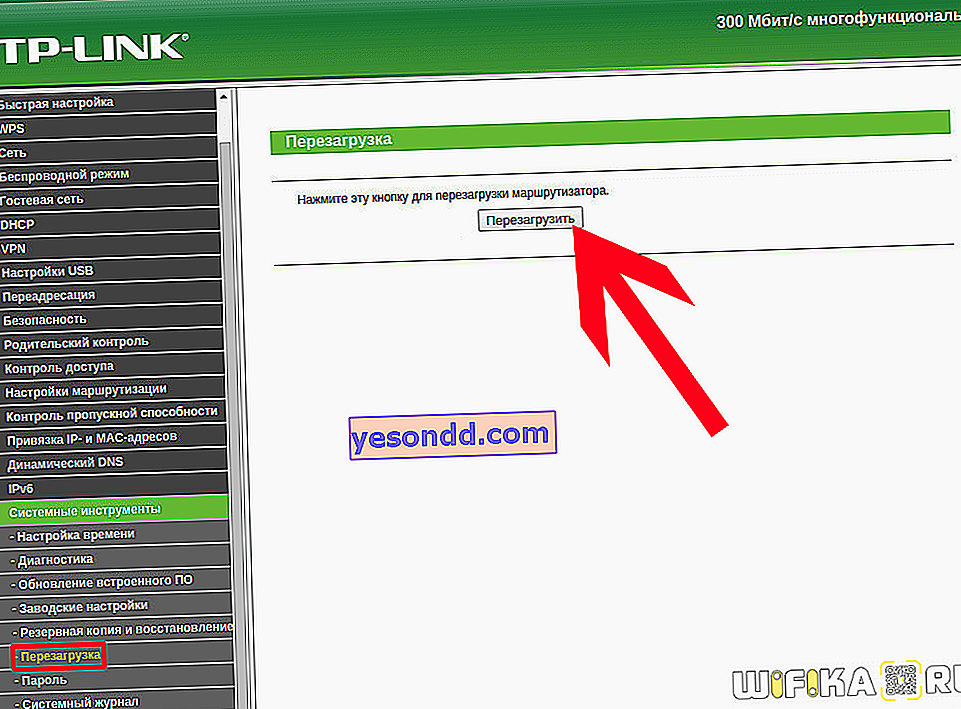
La nouvelle version du firmware de TP-Link - bleu et blanc - est encore plus simple. Le bouton de redémarrage est placé séparément dans le menu principal principal, qui est affiché sur toutes les pages du panneau. Cliquez dessus et confirmez votre choix.
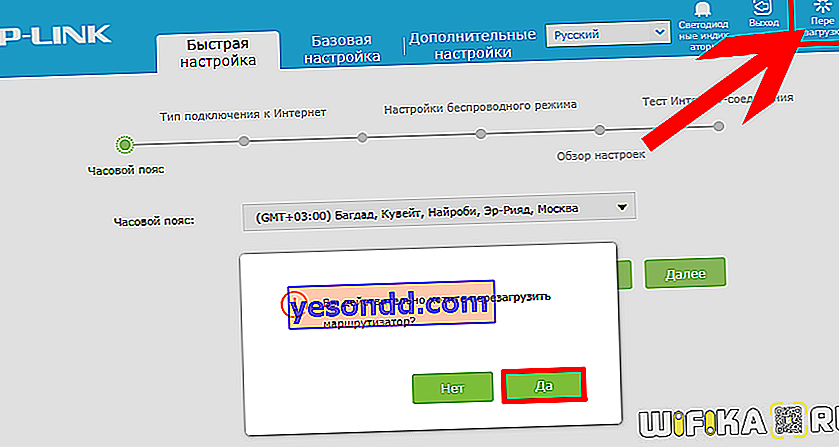
Ensuite, je présente le menu de redémarrage depuis un navigateur depuis un ordinateur ou un ordinateur portable de routeurs d'autres marques:
AsusRedémarrer un routeur Asus à l'aide d'un ordinateur
Le redémarrage du routeur Asus est tout aussi simple: le bouton correspondant est déplacé séparément vers le haut de la page. Vous n'avez pas besoin de grimper sur les paramètres - appuyez simplement dessus et confirmez le redémarrage du firmware.
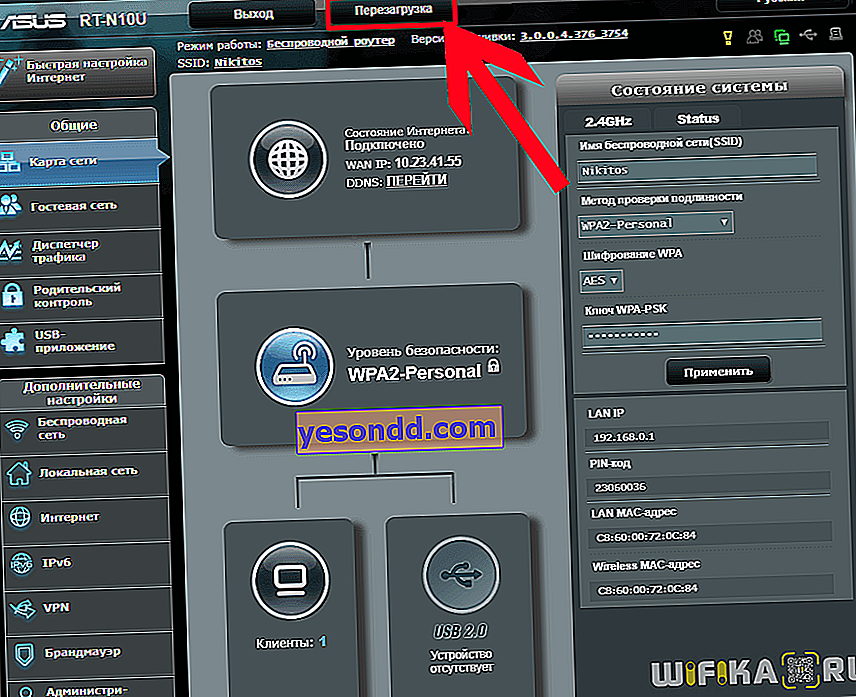 Zyxel, Keenetic
Zyxel, Keenetic
Comment redémarrer le routeur Zyxel Keenetic depuis un ordinateur?
Le redémarrage matériel du routeur Zyxel Keenetic est effectué dans la section «Système» (menu principal inférieur) - ici, dans l'onglet «Paramètres», cliquez sur le bouton «Redémarrer»
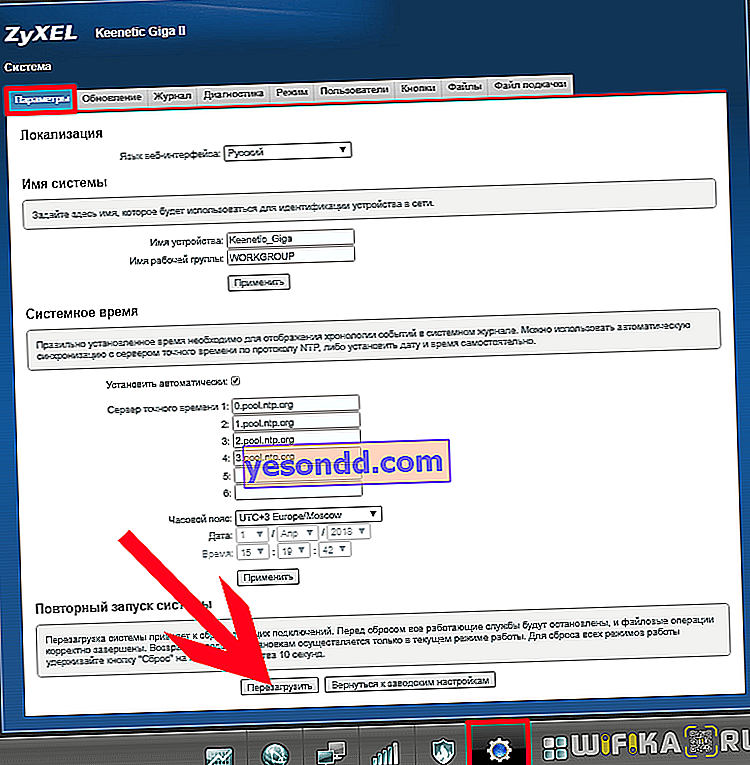
Dans le dernier micrologiciel, la fonction de redémarrage est masquée dans le menu Paramètres de base. Vous devez faire défiler la page tout en bas et cliquer sur le bouton.
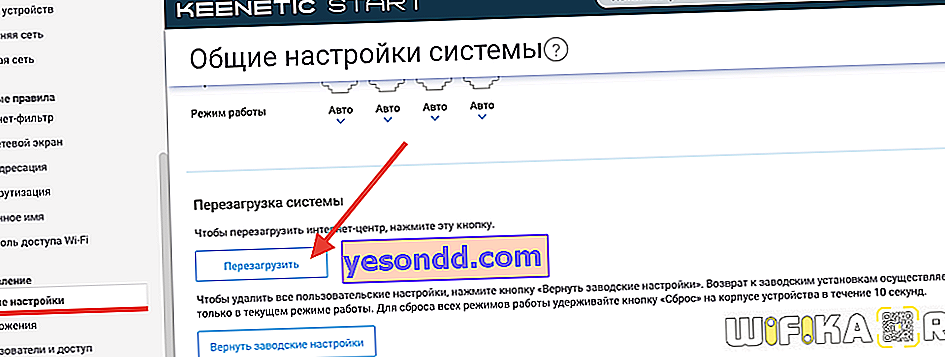 D-Link
D-Link
Redémarrez le routeur D-Link depuis votre ordinateur
Pour redémarrer le routeur D-Link, cliquez simplement sur le lien «Système» sous l'en-tête de la page du panneau de configuration - un menu d'accès rapide s'ouvrira, où vous devrez cliquer sur l'icône «Redémarrer» correspondante.
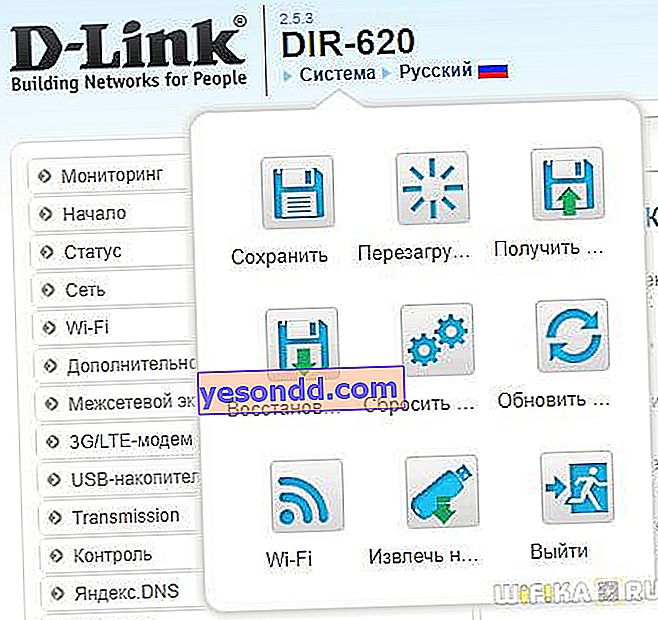 Tenda
Tenda
Redémarrage du routeur Tenda sur l'ordinateur
La fonction de redémarrage des routeurs est combinée à une réinitialisation et se trouve dans la section du menu "Paramètres système"
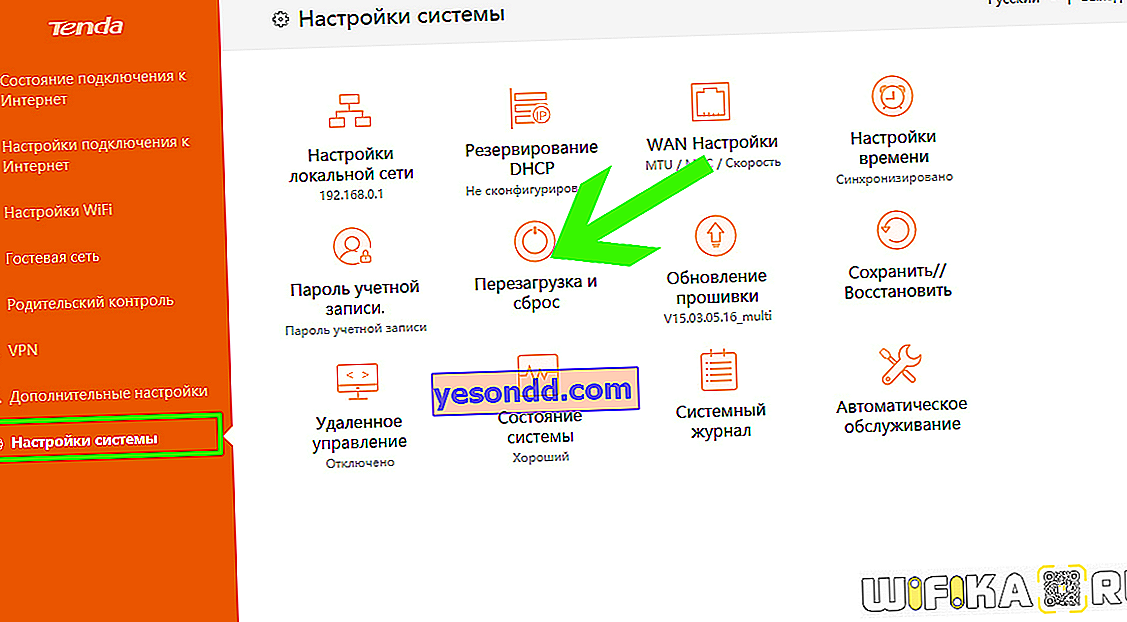 Netis
Netis
Redémarrage du routeur Netis
Dans les routeurs Netis, cela s'appelle "Redémarrage du système" - cet en-tête se trouve dans les paramètres avancés "Paramètres avancés", l'élément de menu "Système"
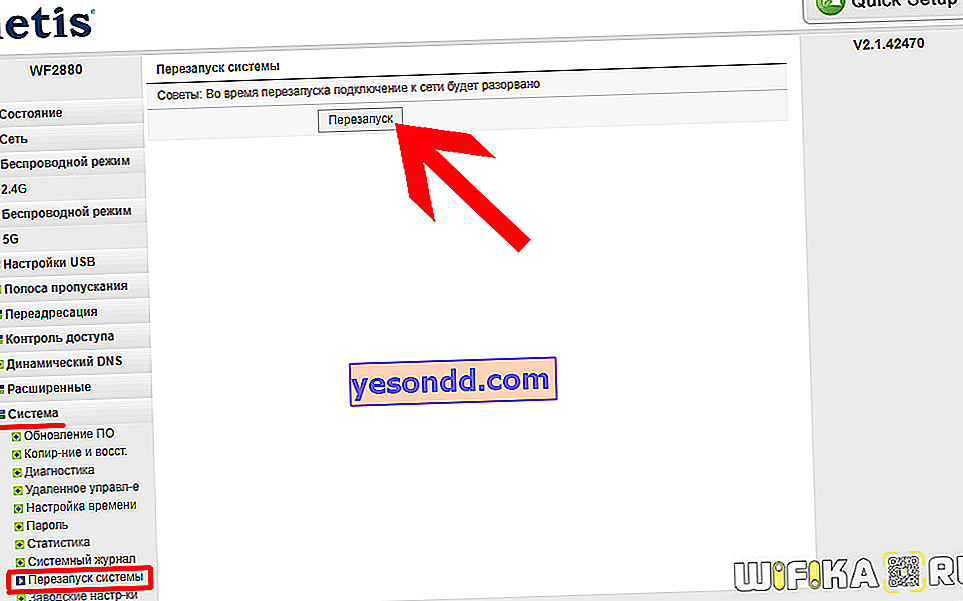 Mercusys
Mercusys
Redémarrez Mercusys depuis l'interface Web
Pour redémarrer via l'interface web du routeur Mercusys, ouvrez la section "Outils système - Reboot" dans la section "Paramètres avancés" et cliquez sur le bouton du même nom
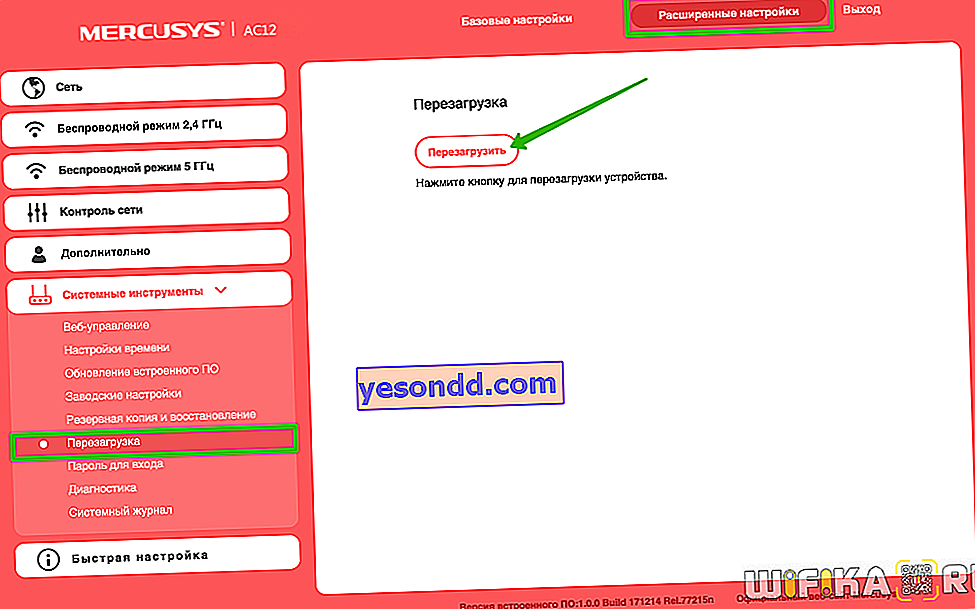 Niveau supérieur
Niveau supérieur
Redémarrez le routeur de niveau supérieur à partir du PC
Pour redémarrer le routeur Upvel, il y a une section séparée dans le panneau de contrôle, qui s'appelle "Reboot"
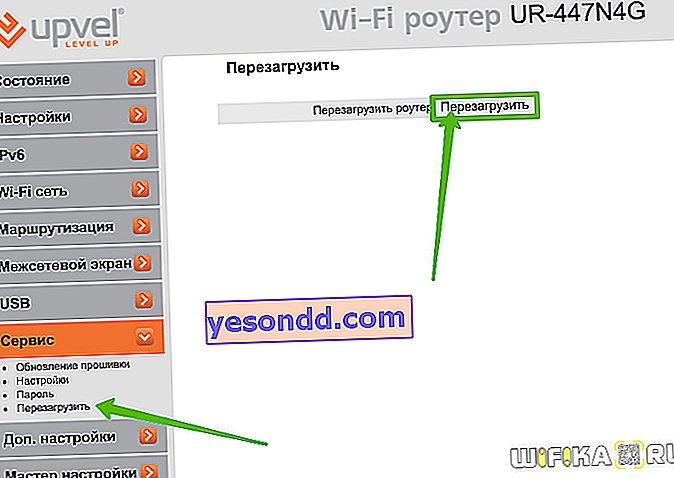 Huawei
Huawei
Redémarrer le routeur Huawei via le navigateur
Pour redémarrer le routeur Huawei, allez dans le menu «Système - Redémarrer» et cliquez sur le bouton